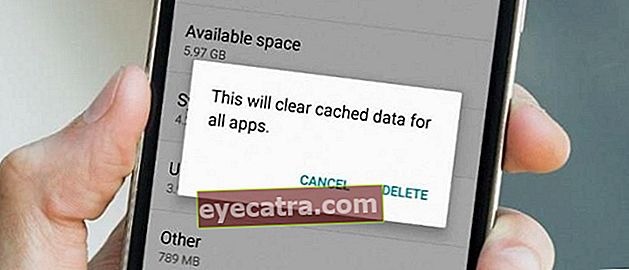De 3 beste måtene å reparere en ødelagt eller ødelagt blits
Er du svimmel fordi når du kobler blitsen til den bærbare datamaskinen, kan den ikke leses? Slapp av, ApkVenue har en måte å enkelt fikse en uleselig blits på.
Du kan ikke lese flashdisken din på en PC eller bærbar PC? Faktisk inneholder den viktige data og filer.
Ro deg ned, ikke bli svimmel! fordi denne gangen vil ApkVenue diskutere hvordan man kan reparere en uleselig flash eller ekstern harddisk.
Uleselige flash-stasjoner er vanligvis forårsaket av virus, skitne USB-plugger på PC-er, falske flash-stasjoner, skadede komponenter i blitsen, og trekker ofte ut blitsen uten å bli skadet.støte, og så videre.
3 måter å reparere uleselig Flashdisk eller ekstern harddisk på
Følgende er 3 måter å fikse en uleselig blits på. Du kan også gjøre denne metoden hvis du har ekstern harddisk som ikke blir oppdaget.
1. Gjennom kontrollpanelet
Trinn 1: Sett inn Flashdisk på din PC eller laptop
Du kobler til eller plugger flashdisken på USB-port Din PC eller laptop.
Trinn 2: Gå inn i kontrollpanelet
Å gå inn Menykontroll, Trykk på knappen Windows + R. på tastatur, skriv deretter inn kontroll og trykk Tast inn.
Trinn 3: Velg Enhetsbehandling
Deretter endrer du utseendet Kontrollpanel du blir Store ikoner som vist nedenfor, og velg deretter menyen Enhetsbehandling.

Trinn 4: Velg Legacy Hardware
Deretter velger du menyen Handling deretter Legg til eldre maskinvare. Klikk deretter i vinduet som vises Neste. (Hvis menyen Handling vises ikke, du bare venter på at den skal vises).

Trinn 5: Velg Søk etter og installer maskinvare automatisk
Deretter velger du Søk etter og installer maskinvare automatisk . Klikk deretter Neste.

Hvis blitzen oppdages, vises en meny Autokjør, samt en uttalelse om at flashdisken din støtter raskere datatilkoblinger.
Deretter ikoner Avtakbar maskinvare på oppgavelinje vises og den nye stasjonen er på Windows Utforsker eller Min datamaskin vises også. Hvis disse to tingene har dukket opp, trenger ikke prosessen i denne metoden å fortsette
Hvis den ikke har blitt lest ennå, gjenta trinnene ovenfor, men velg trinn 5 Installer maskinvaren som jeg manuelt velger fra en liste.
Velg deretter noen av de tilgjengelige maskinvarealternativene i listen som vises, og velg den Lagringskontrollere. Klikk OK.
2. Gjennom Disk Management
Trinn 1: Sett inn Flashdisk på din PC eller laptop
Du kobler til eller plugger flashdisken på USB-port Din PC eller laptop.
Trinn 2: Klikk på Run-menyen
Neste gang Søkefelt i oppgavelinjen du skriver Løpe.
Trinn 3: Åpne Computer Management
Så, på menyen Løpe du skriver compmgmt.msc trykk deretter på Tast inn.

Trinn 4: Velg Diskbehandling
Etter at vinduet dukket opp Datastyring, å velge Oppbevaring deretter menyen Diskbehandling.

Trinn 5: Formater Flashdisk
Hvis blitsen er i god stand, blir den oppdaget som en ny stasjon. Selv om flashdisken leser 0 byte, vet i det minste datamaskinsystemet at blitsen er koblet til datamaskinen.
Deretter formaterer du Flashdisk ved å høyreklikke på flash-stasjonen og deretter velge Format, som vist under.

Husk! For å gjøre denne metoden, vil alle dataene på flashdisken din gå tapt fordi den blir formatert.
3. Gjennom CMD
Foruten å gjøre metoden ovenfor, kan du også reparere flashdisken din som ikke er lesbar gjennom CMD. Hvordan:
Trinn 1: Sett inn Flashdisk på din PC eller laptop
Du kobler til eller plugger flashdisken på USB-port Din PC eller laptop.
Trinn 2: Åpne CMD-programmet
Deretter klikker du på menyen Start deretter bla ned og velg menyen Windows-system. Deretter velger du igjen Ledeteksten.
Trinn 3: Formater Flashdisk
Hvis flashdisken din er på F, skriv inn F: / FS: FET, hvis det for eksempel er i D da FORMAT D: / FS: FET. Klikk deretter Tast inn for å formatere blitsen.

Det er 3 måter å fikse en uleselig blits på. Lykke til og forhåpentligvis nyttig!
Les også artikler om Minnepenn eller andre interessante artikler fra Andini Anissa.